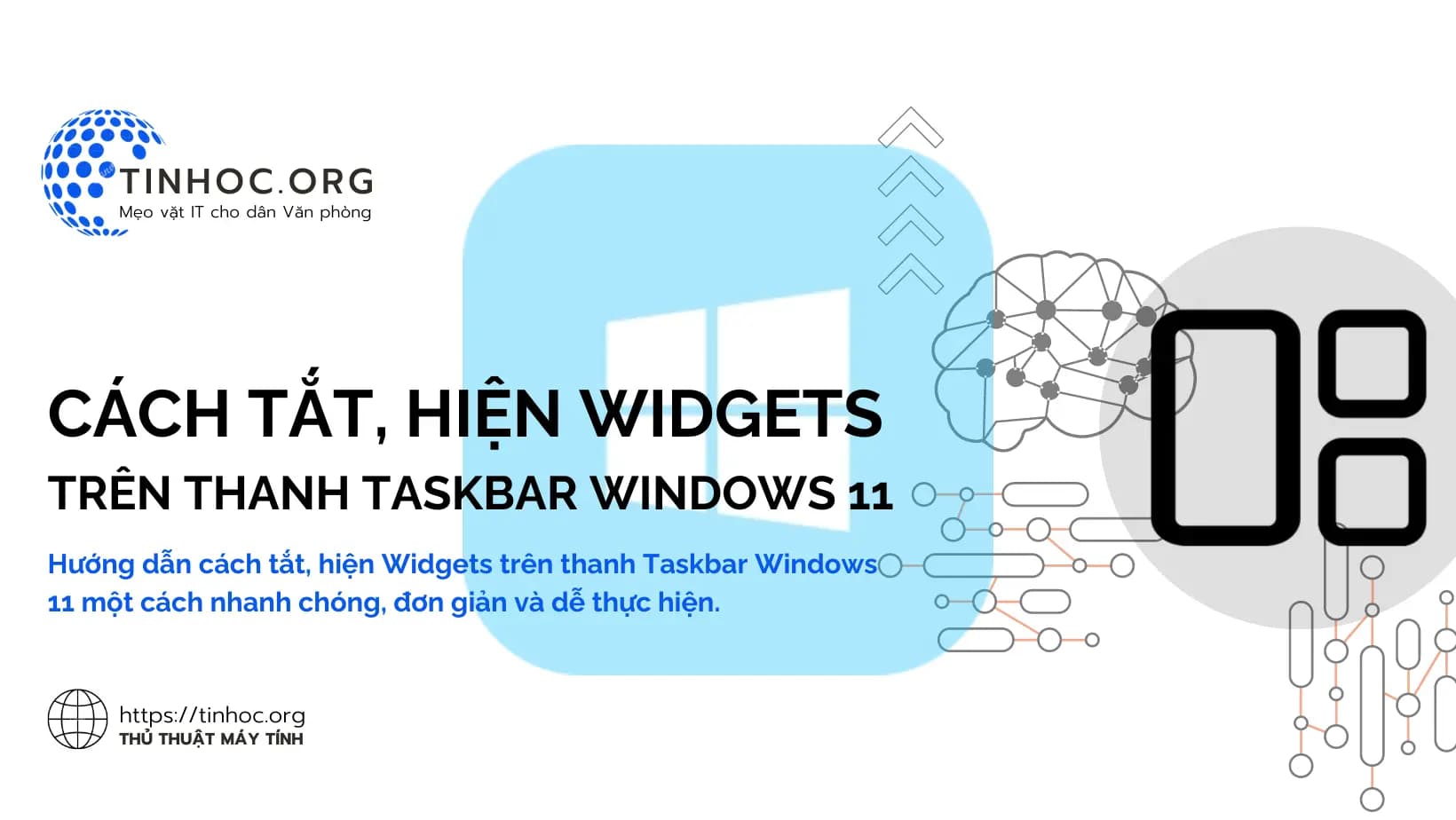I. Cách thức thực hiện
1. Tắt Widgets trên thanh Taskbar Windows 11
Để tắt Widgets trên thanh Taskbar Windows 11, bạn có thể thực hiện theo các bước sau:
-
Bước 1: Nhấp chuột phải vào thanh Taskbar.
-
Bước 2: Chọn Cài đặt thanh tác vụ (Taskbar settings).
-
Bước 3: Tìm và tắt Bật Widgets (Widgets), Widgets sẽ bị tắt và không còn hiển thị trên thanh Taskbar.
2. Hiện Widgets trên thanh Taskbar Windows 11
Để hiện Widgets trên thanh Taskbar Windows 11, bạn có thể thực hiện theo các bước sau:
-
Bước 1: Nhấp chuột phải vào thanh Taskbar.
-
Bước 2: Chọn Cài đặt thanh tác vụ (Taskbar settings).
-
Bước 3: Tìm và bật Bật Widgets (Widgets), Widgets sẽ được bật và hiển thị trên thanh Taskbar.
3. Cách tắt, hiện Widgets bằng phím tắt
Bạn cũng có thể tắt, hiện Widgets bằng phím tắt Windows + W:
-
Để tắt Widgets, nhấn phím
Windows+W, sau đó nhấn phímX. -
Để hiện Widgets, nhấn phím
Windows+W.
II. Một số lưu ý
-
Widgets là một tính năng mới được bổ sung trong Windows 11.
-
Nếu bạn không sử dụng tính năng này, bạn có thể tắt nó để tiết kiệm tài nguyên hệ thống.
-
Nếu bạn đã tắt Widgets, bạn vẫn có thể truy cập Widgets bằng cách nhấn phím
Windows+W.
Tham khảo thêm: Lỗi Taskbar trên Windows 10: Nguyên nhân và cách khắc phục